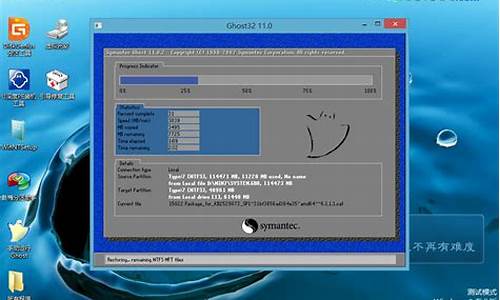系统介质写入受保护??-电脑系统介质
1.安装操作系统,使用什么介质好?
2.win10安装介质怎么安装系统
3.安装Win系统时显示“缺少计算机所需的介质驱动程序”如何解决?
安装操作系统,使用什么介质好?

方法一:我推荐你在WinPE系统里通过虚拟光驱直接用硬盘(需要借助NT6硬盘安装辅助工具)进行系统安装,好处是安装过程中只在硬盘上读取安装数据,而不会读取光盘或者U盘,从而避免损伤光驱和U盘,当然光盘或者U盘还是要用到的,因为你制作含有WinPE的系统安装盘还是需要通过光盘或者U盘,但这样只需要制作一次WinPE的系统安装盘,只在进入WinPE的时候使用很短的时间,而后面都通过硬盘安装,所以大大保护了光驱或者U盘。
方法二:建议使用光驱安装系统,因为大家都知道,光驱是非常成熟的电脑部件,技术稳定性很高,一般寿命会很长,相反是光盘磨损可能会更大,但光盘的成本极低,远远低于U盘,而且光驱安装适应性最宽广,几乎所有电脑设备都支持光驱安装,即使有的电脑没有光驱,你也可以通过外置光驱进行安装;还有一点,就是你可以结合第一种在硬盘上安装的方法,这样第一种方法和第二种方法结合使用,可保你光驱不会因为长期使用而损坏。
方法三:不太建议用U盘直接安装系统,因为U盘是一个很娇气的部件,要知道相当一部分的台式机或者笔记本的USB接口由于愚昧的厂商的愚蠢的设计(当然我们也知道这是为了降低成本),都存在电压不足和不稳定的问题,这会造成两个后果,第一,造成有时U盘读取数据会失败甚至丢失,致使系统安装不了;第二,由于电压不足和不稳定,很可能烧毁U盘,所以我都知道有很多电脑成为了U盘杀手,就是这个原因。
综上所述:推荐用方法一结合方法二进行系统安装应该是最好的选择。
如有疑问,请追问,必复!
如满意,请给我一个采纳,谢谢!
win10安装介质怎么安装系统
需要自备WIN10的安装盘(U盘)。
电脑重启,出现开机LOGO时连续点击ESC选择启动项即可(产品线不同,启动项的进入快捷键不同,华硕笔记本是按ESC,台式机或主板是按F8)
Windows10与Windows8一样,支持UEFI或非UEFI模式引导(Windows7不支持UEFI引导)
本次安装Windows10我们推荐选择UEFI模式引导,这样后续分区格式是更先进的GPT格式,如果选择非UEFI模式引导(下图第四项),后续分区格式是MBR的,最多创建4个主分区
安装系统
启动项中选择启动U盘后,开始引导镜像了
选择语言、键盘等设置后,选择“下一步”
点击“现在安装”
安装程序正在启动
在验证秘钥的阶段,有秘钥就直接输入,也可以暂时选择跳过
同意许可条款
选择“自定义”
接下来进行分区,Windows7需要点选“驱动器选项(高级)”
点击新建分配C盘大小,这里1GB=1024M,根据需求来分配大小
如果需要分配C盘为100GB,则为100×1024=102400,为了防止变成99.9GB,可以多加5-10MB
这里把127GB硬盘分为一个分区,点击新建后点击应用
Windows会自动创建一个引导分区,这里选择确定
创建C盘后,其中系统保留盘会自动生成,不用管它。做完系统后会自动隐藏此分区,接下来选择C系统安装的路径,点击下一步
如果分了很多区的话,不要选错安装路径
正在复制文件和准备文件,接下来大部分阶段都是自动完成的
下图是个步骤都是自动完成的,接下来会自动重启
Windows将自动重启,这个时候可以将U盘拔掉
重启后Windows依然是自动加载进程的。期间会重启数次,正在准备设置
准备就绪后会重启,又到了验证产品秘钥的阶段,有秘钥可以直接输入,也可以暂时选择以后再说
快速上手的界面,选择使用快速设置即可
稍等片刻
到这里系统差不多已经安装完了,为这台计算机创建一个账户和密码,密码留空就是没有设置密码
接下来,Windows这种设置应用,等待最后配置准备
Windows安装完毕,请尽情使用吧
自动跳转到桌面
安装Win系统时显示“缺少计算机所需的介质驱动程序”如何解决?
方法一:回到最初的界面,U盘拔下来重新插一下
提示“缺少计算机所需的介质驱动程序,”这时候点取消安装,返回到开始安装界面,“现在安装”按钮先不要点击(如下图所示),我们将U盘拔下来之后,重新插一下,或者换个USB接口,再点击“现在安装”按钮就可以解决了,亲测有效!但是这个方法并不是意味着所有人有效,不过我测试过很多电脑,99%都是这个原因,如果不行可以多次尝试插拔U盘。
方法二:可能是U盘插在usb3.0上,请插入USB2.0上尝试
我们将U盘插到USB3.0上可能也会出现这个问题,将U盘插入USB2.0接口上试试,主板上通常蓝色的USB接口是USB3.0,黑色或者白色的USB接口是USB2.0。
也可能存在的原因,极少会发生:
1、ISO系统文件损坏,重新下载试试;
2、尝试换个U盘试试;
3、U盘格式最好exFAT或者FAT32;
4、如果没重要文件就把全部分区删除之后再新建分区即可;
声明:本站所有文章资源内容,如无特殊说明或标注,均为采集网络资源。如若本站内容侵犯了原著者的合法权益,可联系本站删除。